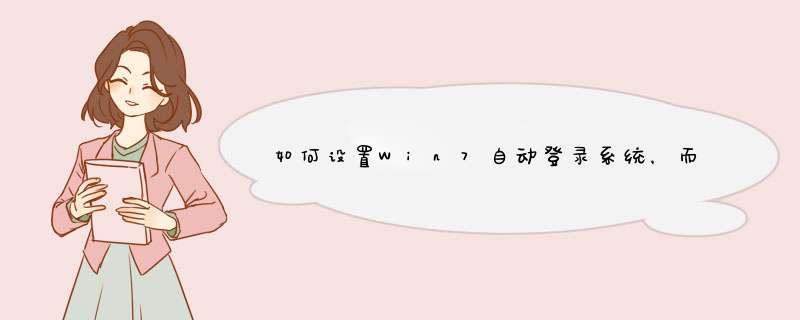
每次启动电脑windows7 *** 作系统总是要选择帐户,然后输入密码登录总是觉得有点麻烦,如果电脑只是自己一个人使用,那就的确没有必要每天反复输入登录密码,真要是密码设置过长哪天突然忘记了还很是麻烦。这里小编交给你一招,可以让你的Windows 7系统每次开机都自动登录进入,不再需要等待你的密码,只需简单修改一下系统参数即可。
首先,按住Shift键在Windows 7桌面上点击鼠标右键,可以在菜单中找到“在此处打开命令窗口”的选项,点击打开命令窗口,输入以下命令行:control userpasswords2,敲回车即可打开Windows 7系统的用户帐户管理窗口。
然后在用户帐户窗口中,找到“要使用本机,用户必须要输入账户名和密码”这一个勾选项,去掉系统默认的勾选,然后点击界面下方的“应用”按钮。
设置方法如下:
开始-运行-control userpasswords2;
打开用户账号管理页面,将“要使用本机,用户必须输入用户名和密码”前面的勾去掉;
点击 应用,确定之后。会提示用户输入需要自动登陆系统的账号和密码;
输入正确的用户名和密码之后,重启计算机,就不会出现需要用户手动点击用户名登陆系统了。(这里登陆的用户为管理员administrator账号。)
方法/步骤第一步在win7系统上点击开始菜单,选择运行,也可以直接按win+R键,打开运行,
第二步打开运行之后,输入control userpasswords2,点击确定,进去用户账户,
第三步进去用户账户界面之后,选择想自动登录的用户,可以看到默认是勾选要使用本机,用户必须输入用户名和密码,
第四步选择好用户之后,我们将要使用本机,用户必须输入用户名和密码的勾选取消掉,点击确定,
第五步点击确定,进去自动登录的账号设置界面,输入密码,点击确定就设置完成了,再次开机就进行自动登录,不需要输入密码,
第六步如果我们想恢复的话,再将要使用本机,用户必须输入用户名和密码勾选上,点击确定就恢复了。
欢迎分享,转载请注明来源:内存溢出

 微信扫一扫
微信扫一扫
 支付宝扫一扫
支付宝扫一扫
评论列表(0条)